Aktualisiert December 2025 : Beenden Sie diese Fehlermeldungen und beschleunigen Sie Ihr Computersystem mit unserem Optimierungstool. Laden Sie es über diesen Link hier herunter.
- Laden Sie das Reparaturprogramm hier herunter und installieren Sie es.
- Lassen Sie es Ihren Computer scannen.
- Das Tool wird dann Ihren Computer reparieren.
Google Takeout ist ein kostenloser Service von Google, der von einem Team von Ingenieuren entwickelt wurde, das weltweit als Data Liberation Front bekannt ist. Der Dienst, der wie jeder andere Google-Dienst ist, bietet Ihnen eine einfache Möglichkeit, Ihre Daten von den mit Google verbundenen Diensten herunterzuladen und zu sichern. Es ist zuverlässig und das Beste daran ist, dass Sie sich mit Ihrem Gmail-Benutzernamen und Passwort einloggen können, ohne sich für ein neues Angebot anzumelden!
Dieser Beitrag zeigt, wie Sie mit Google Takeout alle Ihre Google-Daten sichern und herunterladen können – einschließlich Blogger, Google Plus, YouTube, Lesezeichen, Google Mail-Kontakte & Kalender, Fotos, Musik, Karten und andere Daten.
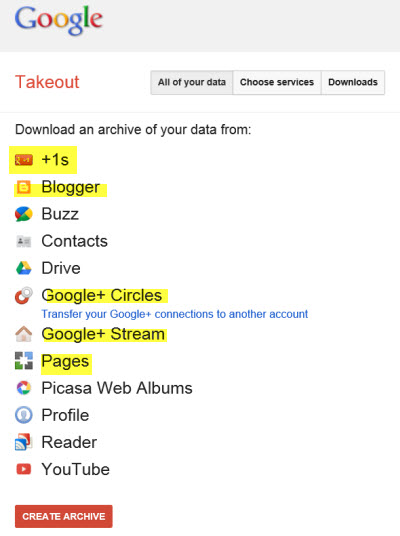
Inhaltsverzeichnis
Google-Daten mit Google Takeout herunterladen
Ich habe den Service für eine kurze Zeit genutzt und fand ihn sehr einfach und unkompliziert. Zuerst loggte ich mich mit meinen gmail Kontoinformationen ein und der Service forderte mich auf, entweder wesentliche/gewünschte Daten von allen wiederherzustellen oder einzelne Dienstleistungen zu wählen.
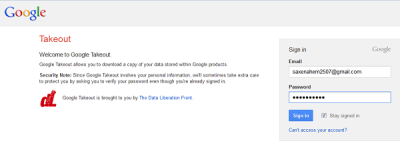
Auswahl einer Dienstleistung
Wir empfehlen die Verwendung dieses Tools bei verschiedenen PC-Problemen.
Dieses Tool behebt häufige Computerfehler, schützt Sie vor Dateiverlust, Malware, Hardwareausfällen und optimiert Ihren PC für maximale Leistung. Beheben Sie PC-Probleme schnell und verhindern Sie, dass andere mit dieser Software arbeiten:
- Download dieses PC-Reparatur-Tool .
- Klicken Sie auf Scan starten, um Windows-Probleme zu finden, die PC-Probleme verursachen könnten.
- Klicken Sie auf Alle reparieren, um alle Probleme zu beheben.
Zu Testzwecken habe ich’Google Circles’ gewählt.
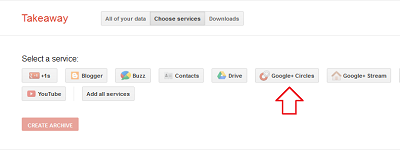
Wenn Sie möchten, können Sie alles zum Herunterladen auswählen. Google Takeout, begann sofort mit der Berechnung der geschätzten Größe und der Anzahl der Dateien im Paket, d.h.’Google Circle’.
Optionen konfigurieren
Es bat mich dann, einige Optionen zu konfigurieren. Ich zog es vor, mit den voreingestellten Optionen weiterzumachen. Wenn Sie möchten, können Sie hier die Daten in offenen, portablen Formaten speichern, so dass Sie sie bequem in andere Dienste importieren können.
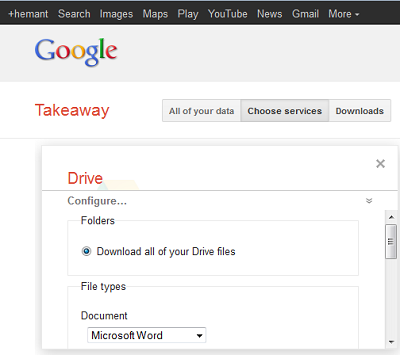
Archiv erstellen
Später sah ich einen Link – Archiv erstellen, rot markiert. Nach dem Anklicken dieses Links wurde ich auf eine neue Seite weitergeleitet, die das Paket unter der Registerkarte Downloads anzeigt. Wenn Sie einen früheren Download erstellt haben, wird dieser unten angezeigt. Zu meiner Überraschung bemerkte ich, dass die Downloads ziemlich schnell waren – weniger als ein paar Minuten für jeden Download.
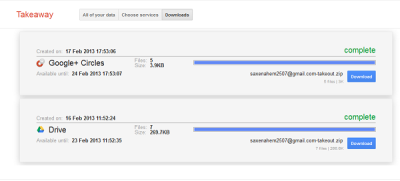
Herunterladen von Dateien
Sie sind nun bereit, das Paket an einen gewünschten Ort auf Ihrem Computer herunterzuladen. Zuvor müssen Sie möglicherweise Ihr Passwort erneut eingeben, um das Paket herunterzuladen, das Google aus Sicherheitsgründen bevorzugt. Da ich keine anderen Möglichkeiten hatte, dem Feature auszuweichen, stimmte ich zu!
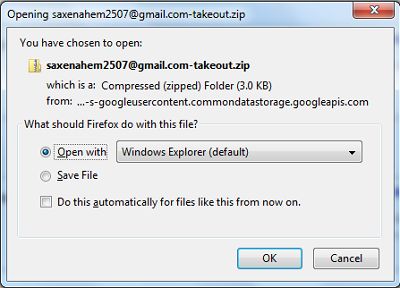
Ordner anzeigen
Der Ordner mit all Ihren Dateien wird nun an einem geeigneten Ort angezeigt.
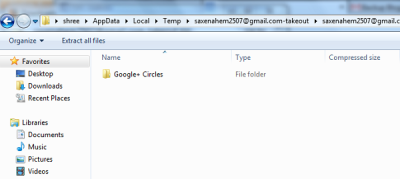
Daten prüfen
Doppelklicken Sie auf den Ordner, um alle vorhandenen Dateien zu finden. Kontakte werden nach den Namen organisiert, die Sie Ihren Kreisen gegeben haben und als .vcf-Karten gespeichert
.
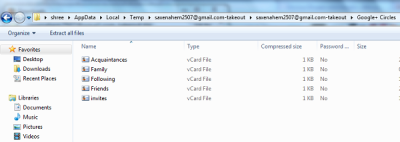
Das ist es!
Besuchen Sie google.com/takeout heute, um loszulegen.
EMPFOHLEN: Klicken Sie hier, um Windows-Fehler zu beheben und die Systemleistung zu optimieren
